Informacje o wersji dla wersji: 13.0.0 + 13.1.0 (główna)
Spis treści
Możliwość konfiguracji lewego menu i górnego paska
Przejdź do pulpitu nawigacyjnego
Administracja niestandardowych pól
Migracja z Zadań z widżetu filtra
Baza wiedzy a dziedzictwo bazy wiedzy
Zeitwerk (tylko dla programistów)
Zmiana interfejsu API dla niestandardowych pól wyszukiwania
Stos technologiczny
Ta sekcja jest ważna dla rozwiązania serwerowego. Użytkownicy chmury nie muszą się tym martwić.
- System operacyjny: Debian 11 na architekturze amd64
- Redmine: możliwość aktualizacji z wersji 5.0.5
- Rubin: 3.1.2
- Pakiet: 2.3.7+
- Rubygemy: 3.3.x
- Baza danych: Percona/MySQL 8.x
- redis-serwer: 5+
- Węzeł JS: 18.8
- Silnik Dockera: 20.10.22
- Tworzenie dokera: 2.15.1
Przed każdą aktualizacją prosimy dokładnie zapoznać się ze wszystkimi Informacje o wydaniu pomiędzy istniejącą wersją a nową wersją – mogą zostać wyjaśnione krytyczne zmiany techniczne lub funkcjonalne.
Tablice Scrum – następna generacja
To nie science fiction (😉), a wręcz przeciwnie – jak najbardziej autentyczna i precyzyjna projekcja Scrum zasady w kawałek oprogramowania.
Tablice Scrum są częścią planu Essentials => nie trzeba kupować niczego nowego.
Takie podejście do zarządzania scrumem jest niezależne od zadań, co pozwala na bardziej swobodną współpracę - bez ograniczeń, takich jak przepływ pracy, wymagane pola, daty kamieni milowych i inne, które nie są do końca zgodne z podejściem scrumowym. Ściśle konsultowaliśmy się z certyfikowanym ekspertem scrumowym, aby poprawnie omówić kluczowe zasady.
Z technologicznego punktu widzenia umożliwia współpracę na wyższym poziomie, umożliwiając wielu użytkownikom wprowadzanie zmian na żywo na tablicy scrumowej (np. w wyspecjalizowanych aplikacjach tablicowych, takich jak Miro czy Mural), oczywiście z mechanizmami zapobiegania konfliktom.
A co z istniejącą tablicą Agile?
Tablice Scrum to zupełnie nowa funkcjonalność i nie są w żaden sposób powiązane z istniejącą tablicą Agile (moduł projektu scrum) w poprzednich wersjach. Po aktualizacji ze starszej wersji Twój oryginalny moduł projektu scrum pozostanie aktywny. Ponadto znajdziesz nowe tablice Scrum, dzięki którym możesz zacząć rozumieć ich koncepcję, która z pasją wierzymy, że jest właściwą metodą Scruma.
Jeśli Easy Project 13 jest Twoją pierwszą wersją, otrzymasz tylko nowe tablice Scrum, które szybko przyspieszą dostarczanie takich projektów Twoim klientom.
Po co nowa funkcjonalność, skoro już taka istnieje?
Naszym głównym celem jest harmonijna współpraca pomiędzy użytkownikami naszego oprogramowania. Dzięki temu nasi użytkownicy będą mogli dostarczać swoim klientom lepsze produkty. Dlatego też nowe tablice Scrumowe zostały skonsultowane z ekspertem scrumowym, którego cel jest zbieżny z naszym. Powstały produkt jest po prostu zbyt różny od oryginalnego modułu projektu scrumowego, dlatego nie można go wdrożyć jako uaktualnienia istniejącej funkcjonalności.
Terminologia
W tym artykule zastosowano kilka nowych terminów, a także zmiany w wysyłaniu SMS-ów w aplikacji. Celem standaryzacji jest pomoc użytkownikom w zrozumieniu naszej aplikacji, a także lepsze zrozumienie pomiędzy użytkownikami a naszymi przedstawicielami podczas rozwiązywania problemów lub po prostu ogólnej dyskusji na temat aplikacji.
Proszę sprawdź ten dokument aby zapoznać się z listą zmian terminologicznych.
Projekt i układ
Wymienione zmiany dotyczą porównania z wersją 12.
Przeprojektowane lewe menu
Zmieniono lewe menu z pojedynczych przycisków na spójną funkcjonalnie sekcję. Podmenu rozwija się w dół, a nie na boki.
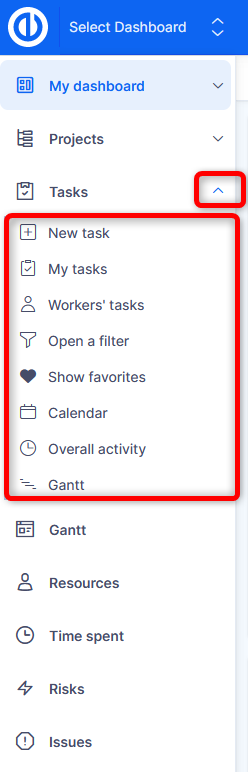
Jeśli lewe menu jest zwinięte, kliknięcie podmenu powoduje rozwinięcie lewego menu, dzięki czemu można łatwo znaleźć swój przedmiot. Następnie, gdy klikniesz pozycję podmenu, lewe menu ponownie automatycznie się zwinie. Tak więc, jeśli jesteś przyzwyczajony do zwiniętego lewego menu, pozostaje ono zapamiętane nawet po tym, jak zostało zmuszone do rozwinięcia z powodu pokazania podmenu.
Dlaczego ta zmiana?
Wcześniej przyciski lewego menu sprawiały wrażenie, jakby unosiły się mocno w przestrzeni, ale tak naprawdę nie pasowały do układu aplikacji.
Rozszerzenie podmenu w dół zamiast w bok wzmacnia spójność menu jako całości.
Topowa zawartość paska - podsumowanie
Górny pasek został udoskonalony, oto zmiany:
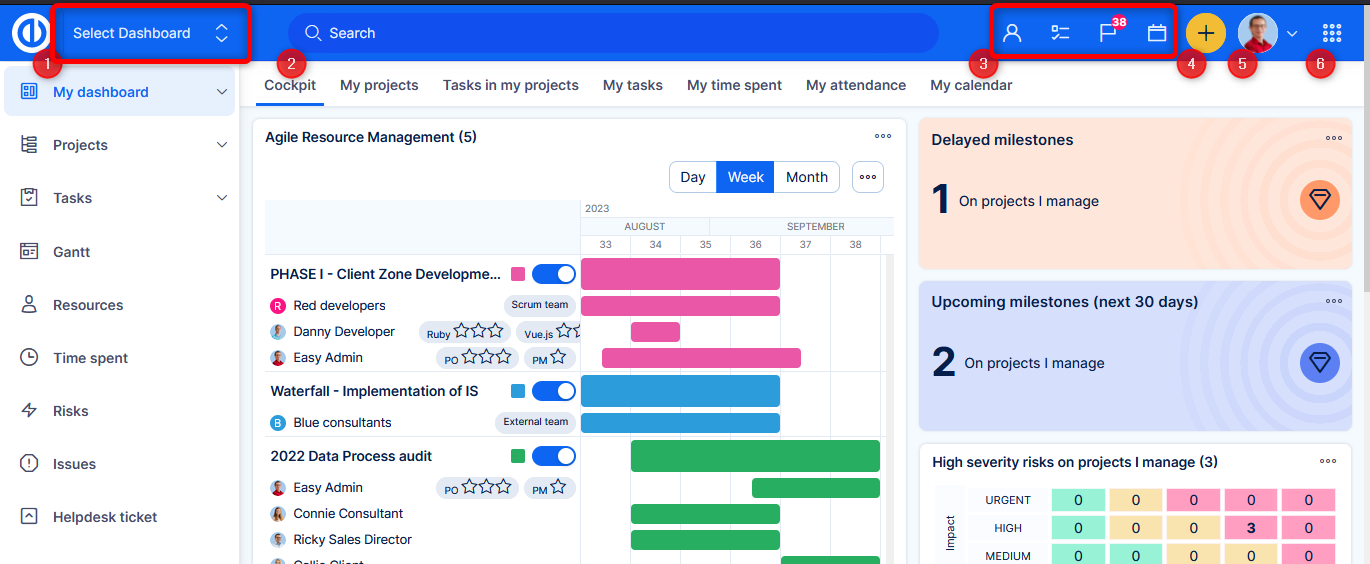
- Skok do pulpitu nawigacyjnego — nowa funkcja w wersji 13, wyjaśniona bardziej szczegółowo w dalszej części tego artykułu
- Wyszukiwanie jest szersze i pośrodku. Posiada również skrót klawiaturowy „/”
- Zestaw narzędzi - kalendarz i sterowanie z usuniętego prawego paska usług
- Przycisk Plus - przeniesiony tutaj z wcześniej unoszącego się gdzieś w prawym dolnym rogu. Tam na dole nie było dla niego odpowiedniego miejsca. W widoku mobilnym przycisk plus pozostaje w prawym dolnym rogu, aby był łatwo dostępny kciukiem.
- Profil użytkownika z podmenu - podmenu zawiera przełącznik ciemnego motywu i przycisk wylogowania. Przycisk wylogowania nie jest już częścią globalnego menu, nie ma też osobnego przycisku na górnym pasku. Profil użytkownika jest zawsze dostępny na górnym pasku (nie można go jak dotychczas wyłączyć), dlatego zawsze znajdziesz tutaj przycisk wylogowania.
- Menu globalne - z tego menu administratorzy będą mieli również dostęp do Administracji.
Dlaczego ta zmiana?
Postanowiliśmy wykorzystać potencjał górnego paska, jednocześnie rozjaśniając aplikację, usuwając prawy pasek usług.
Usunięto prawy pasek usług
Przyciski z paska usług (kanał aktywności, lista rzeczy do zrobienia itp.) zostały przeniesione na górny pasek.
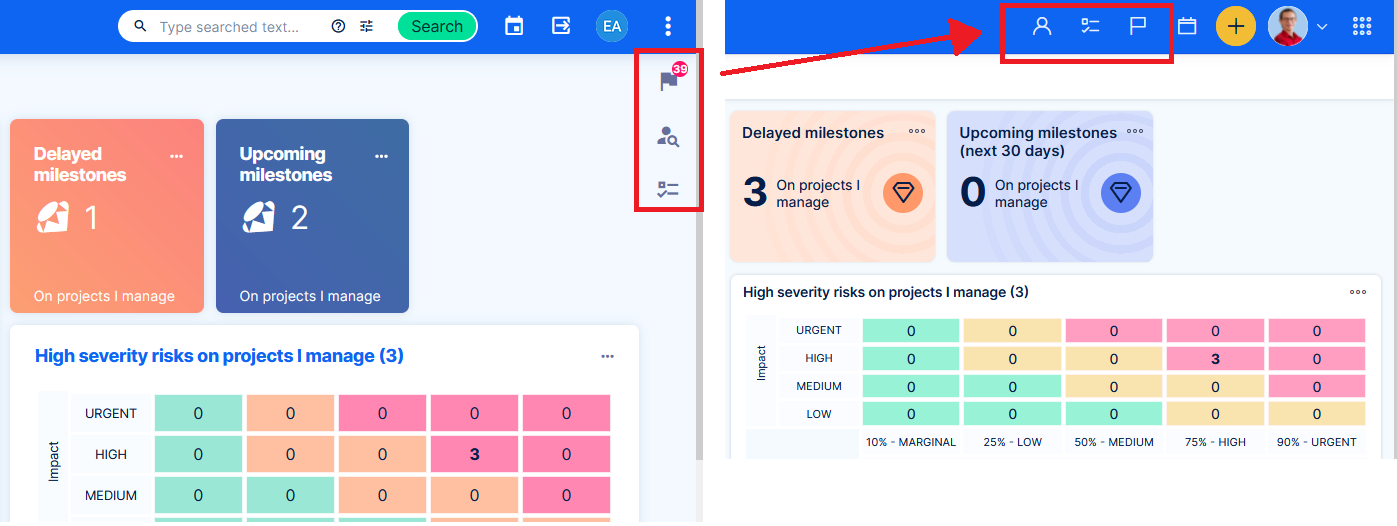
Dlaczego został usunięty?
Pasek usług po prawej stronie był zbyt duży, szczególnie na stronach z innym (bardziej przydatnym) paskiem bocznym (takim jak szczegóły zadania lub lista zadań). Górny pasek ma mnóstwo miejsca, aby pomieścić ten zestaw narzędzi.
Natychmiastowe przełączanie trybu ciemnego
Każdy użytkownik może natychmiast przełączać się pomiędzy ciemnym/jasnym motywem za pomocą przełącznika profilu na górnym pasku. Aby zmienić motyw, nie jest już wymagane edytowanie całego profilu użytkownika.
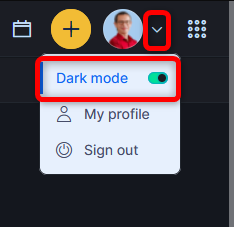
Przełącznik ciemności nie działa obecnie z motywami niestandardowymi. Motywy niestandardowe są dostarczane w sposób obecnie niekompatybilny z tą funkcją. Istnieją plany zniesienia tego ograniczenia.
Dlaczego ta zmiana?
Aby zaoszczędzić czas, dla lepszej adaptacji. Była to także część większego postępu technologicznego.
Zmiana zestawu ikon i ujednolicenie
Poprzednio było więcej niekonsekwencji w różnych miejscach (menu, niestandardowe wybory, zakodowane na stałe widoki,...), co pogarszało ogólne wrażenie stron aplikacji. Teraz każda ikona w aplikacji pochodzi z jednego zestawu ikon, opartego na ikonach Nucleo.
Są lżejsze w użytkowaniu zarys styl zamiast wypełniony styl poprzednich ikon.
Ten krok ma wpływ na ikony natywne w całej aplikacji, ale także na wybór ikon niestandardowych, dostępnych w modułach śledzących, widżetach trendów i niestandardowych elementach menu (ustawienia typu użytkownika). Po aktualizacji możesz chcieć sprawdzić niektóre z najczęściej używanych elementów za pomocą niestandardowych ikon.
Wybór ikon w widżecie trendów v12 vs 13
v12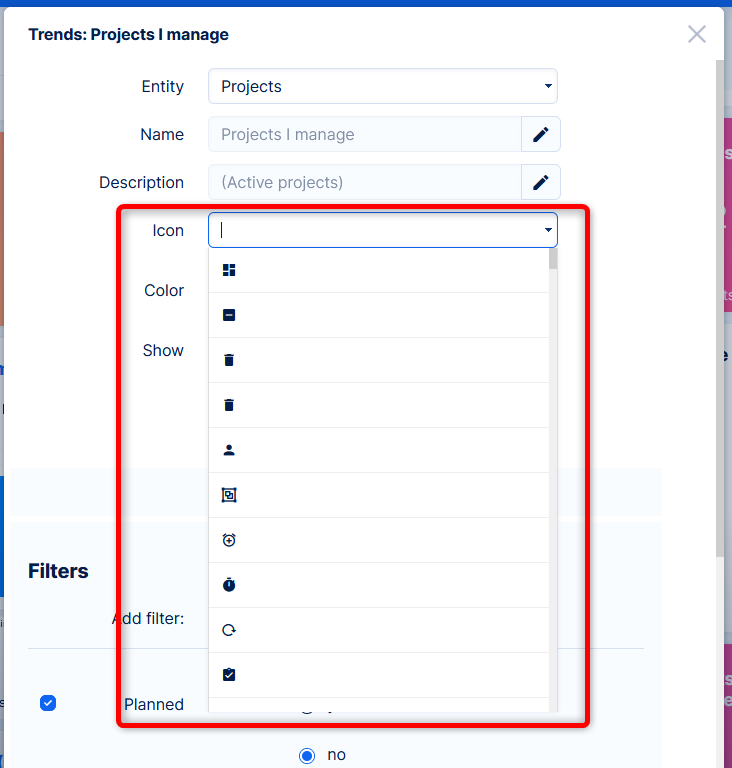
v13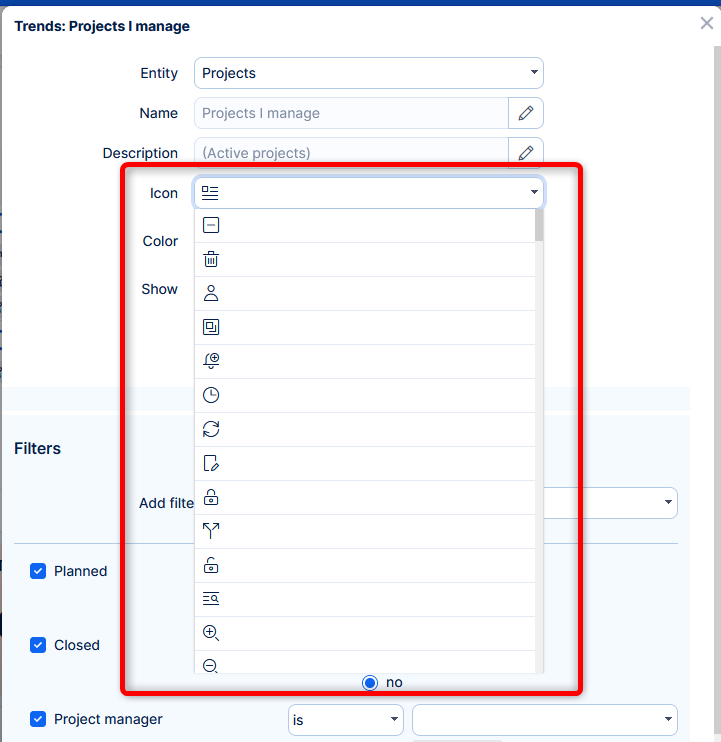
Wybór ikon w typie użytkownika - niestandardowe ustawienia menu v12 vs v13
v12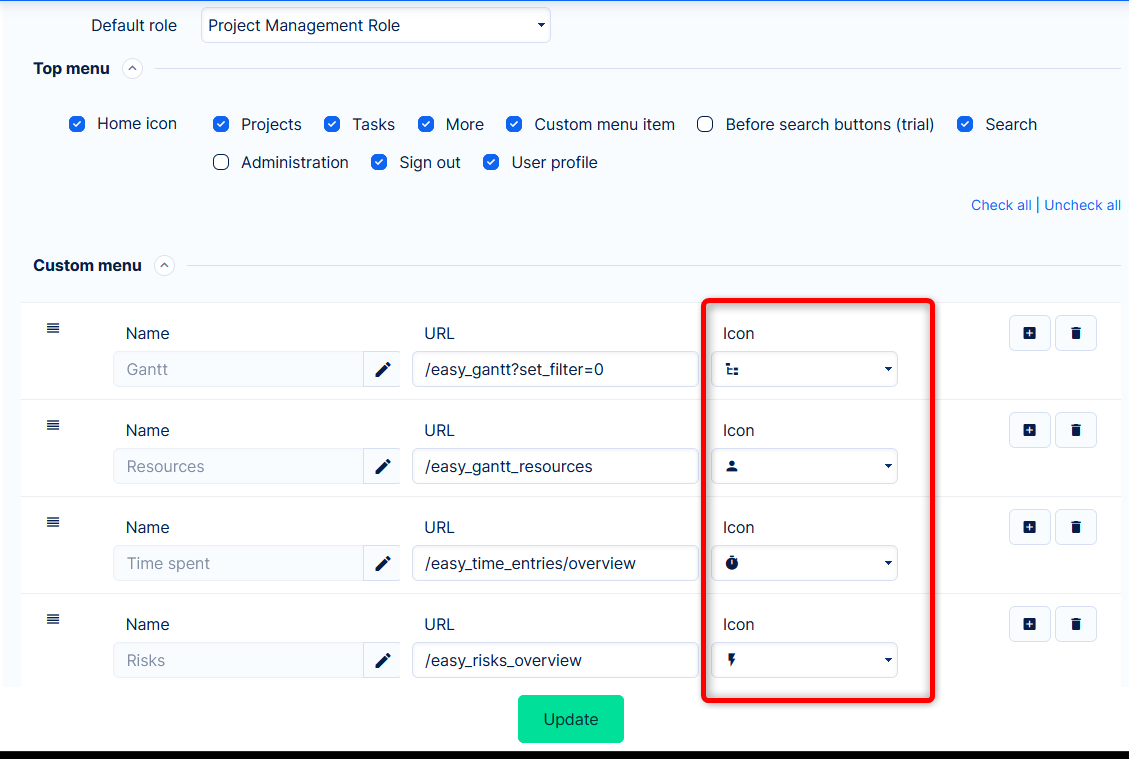
v13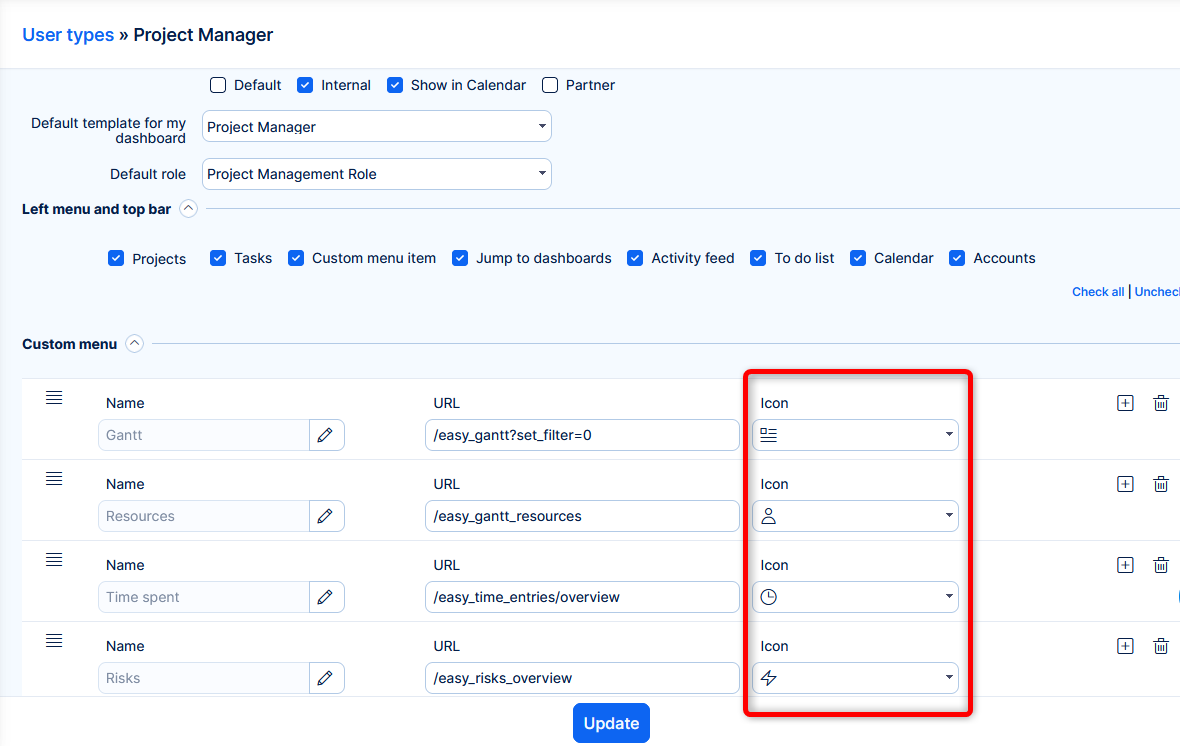
Dlaczego ta zmiana?
Pojedynczy zestaw ikon to zwykły zdrowy rozsądek.
Ikony Nucleo to profesjonalnie utrzymany zestaw. Styl konturu sprawia, że ikony są jaśniejsze, co powoduje mniejszy nacisk na nie => mniej rozpraszania => większe skupienie na pracy.
Odświeżono szczegóły zadania
W wersji 12 wprowadziliśmy ulepszenia w zakresie edycji zadań i nowych formularzy zadań (i kilku innych). Teraz w wersji 13 odświeżyliśmy szczegóły zadania.
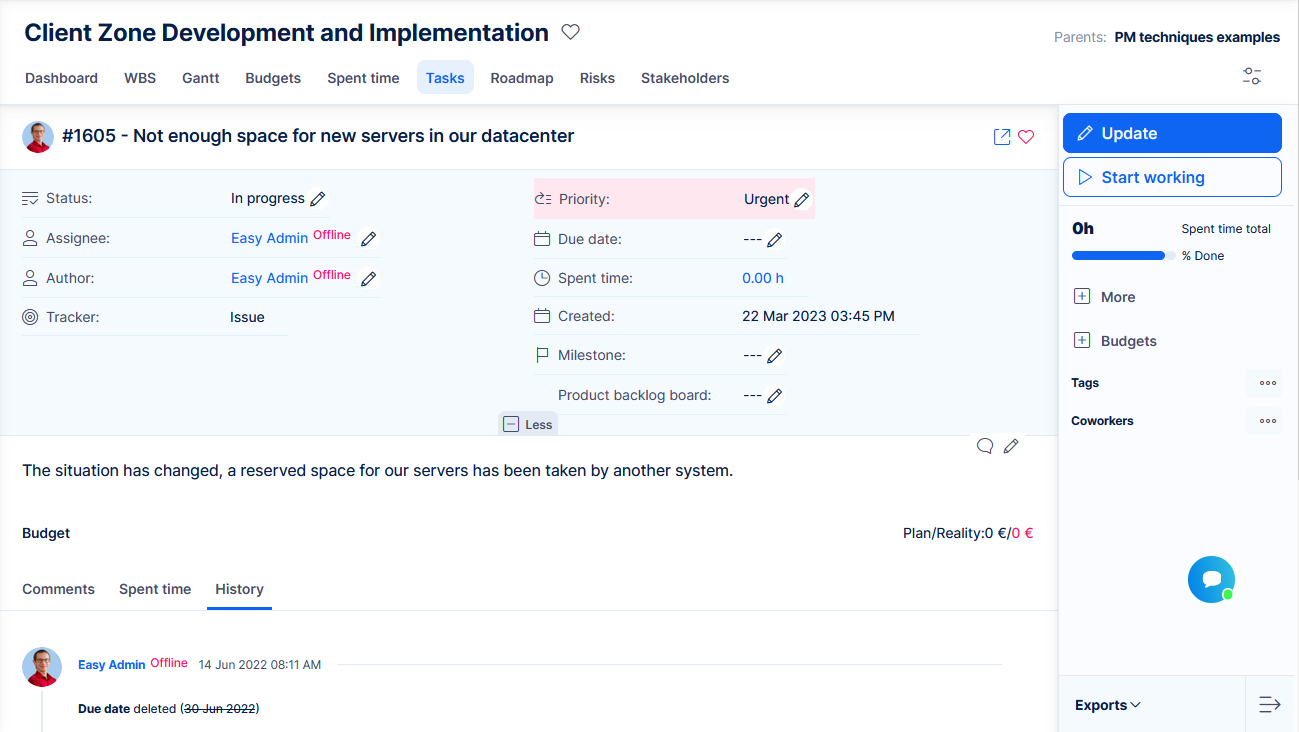
- Dodano ikony obok natywnych atrybutów zadań
- Ponowne kolorowanie tła za atrybutami
- Pasek boczny stał się bardziej kompaktowy
Dlaczego ta zmiana?
Zadanie jest najczęściej używaną jednostką w aplikacji, uznaliśmy, że powinno wyglądać bardziej reprezentacyjnie, ale przede wszystkim lepiej czytelnie.
Przeprojektowanie widżetów pulpitu nawigacyjnego
Głównie godne uwagi na Trendy, po wybraniu ikony.
Administracja poprawiona
Tylko niewielka poprawa wizualna do codziennej pracy administratorów.
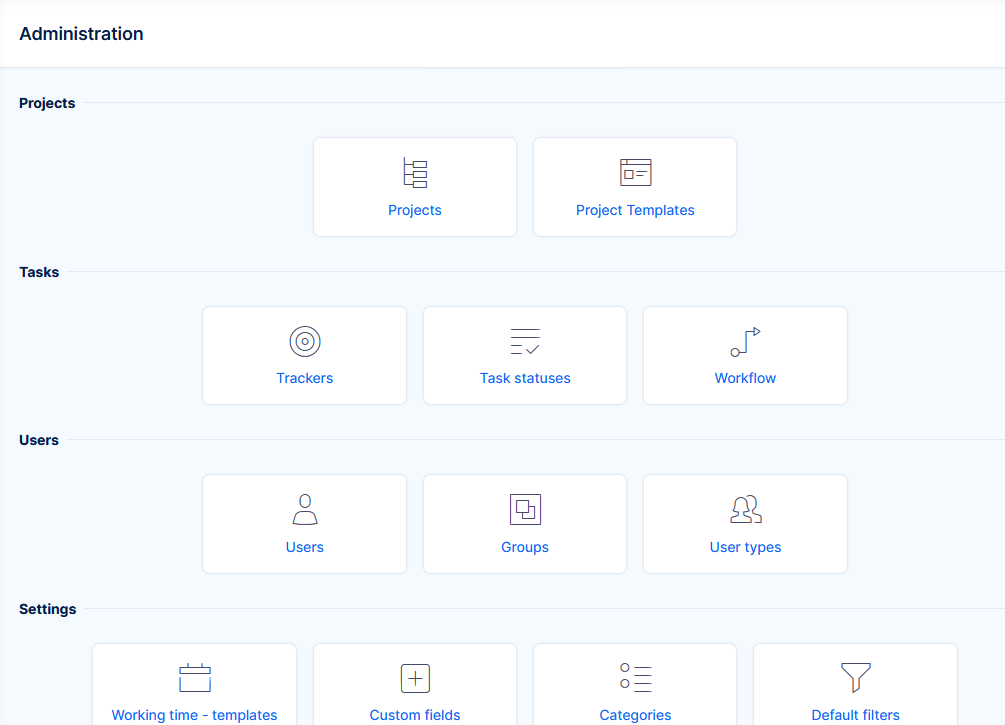
Usunięto motyw kompaktowy
Użytkownicy nie mogą już wybierać motywu kompaktowego.
Dlaczego został usunięty?
Utrzymanie motywów zwykłych + kompaktowych stało się zbyt uciążliwe i praktycznie spowodowało pogorszenie jakości motywu kompaktowego.
Nasze badanie wykazało niewielkie wykorzystanie motywu kompaktowego. Postanowiliśmy skupić się na najlepszej możliwej formie pojedynczego (regularnego) motywu, włączając optymalizacje mające na celu „kompaktowanie” widoków, w których użytkownicy muszą zobaczyć więcej danych.
Jednakże nowa technologia umożliwiająca natychmiastowe przełączanie ciemnego motywu zapewnia również możliwość natychmiastowego przełączania „gęstości”. Taka opcja może zostać rozważona w przyszłości na podstawie opinii użytkowników.
Okruszek projektu przesunięty w prawo
Projekty nadrzędne zostały przeniesione w mniej widoczne miejsce.
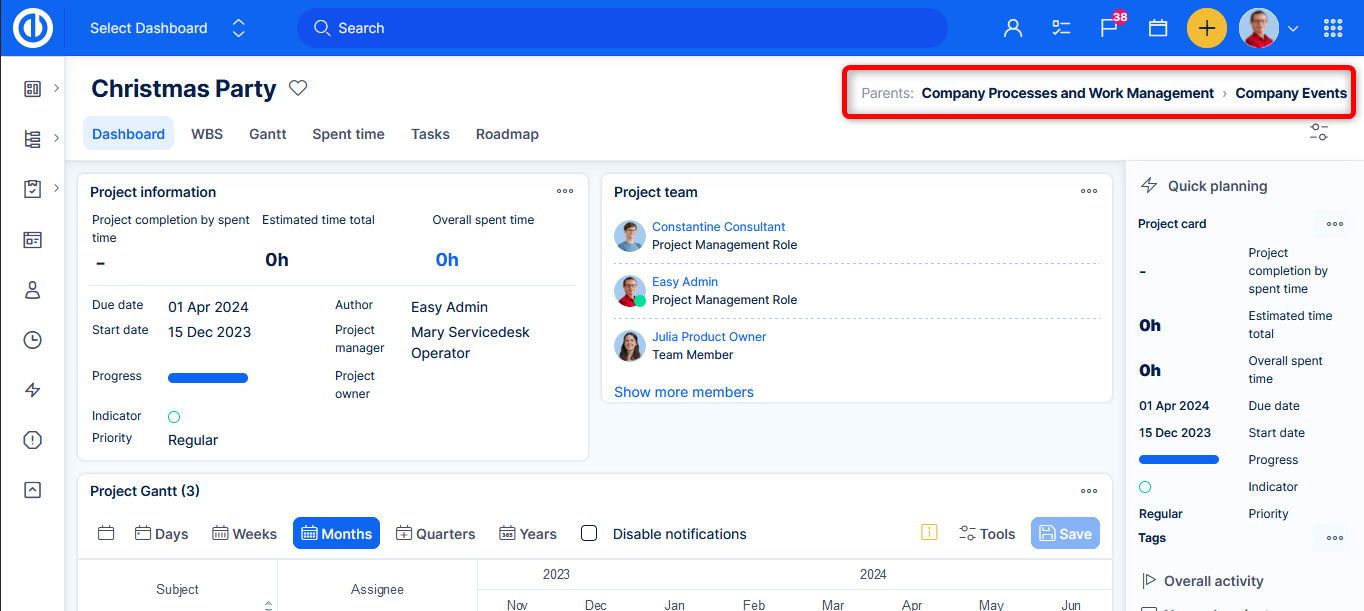
Dlaczego ta zmiana?
Pomaga w ogólnej orientacji w kontekście projektu i czytelności nazwy bieżącego projektu. Ponadto po prawej stronie jest więcej miejsca na te informacje wtórne.
Zmiany w możliwościach konfiguracji lewego menu i górnego paska (ustawienie typu użytkownika)
Możliwość konfiguracji typu użytkownika (włączone/wyłączone elementy w lewym menu i górnym pasku) została zaktualizowana, aby odzwierciedlić nowy układ, uniknąć błędnej konfiguracji i poprawić użyteczność. Wymienione zmiany dotyczą wersji 12.
v13
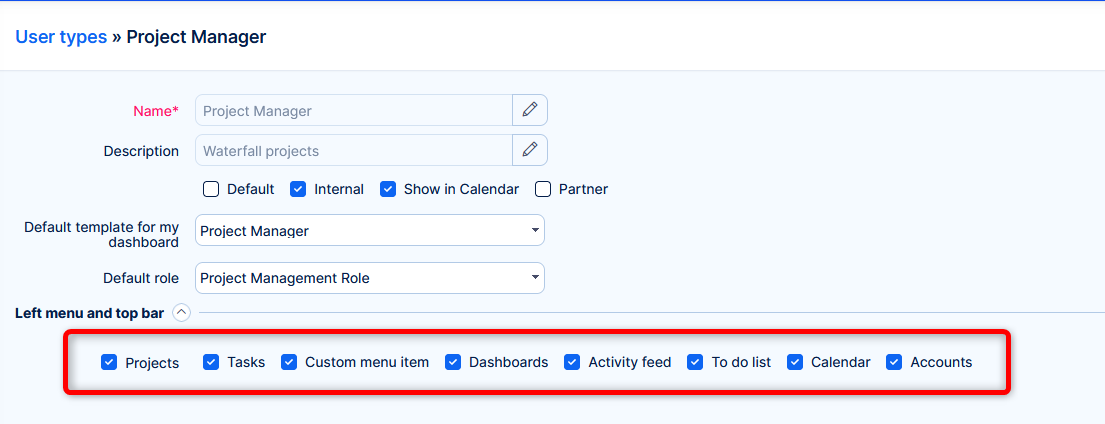
v12
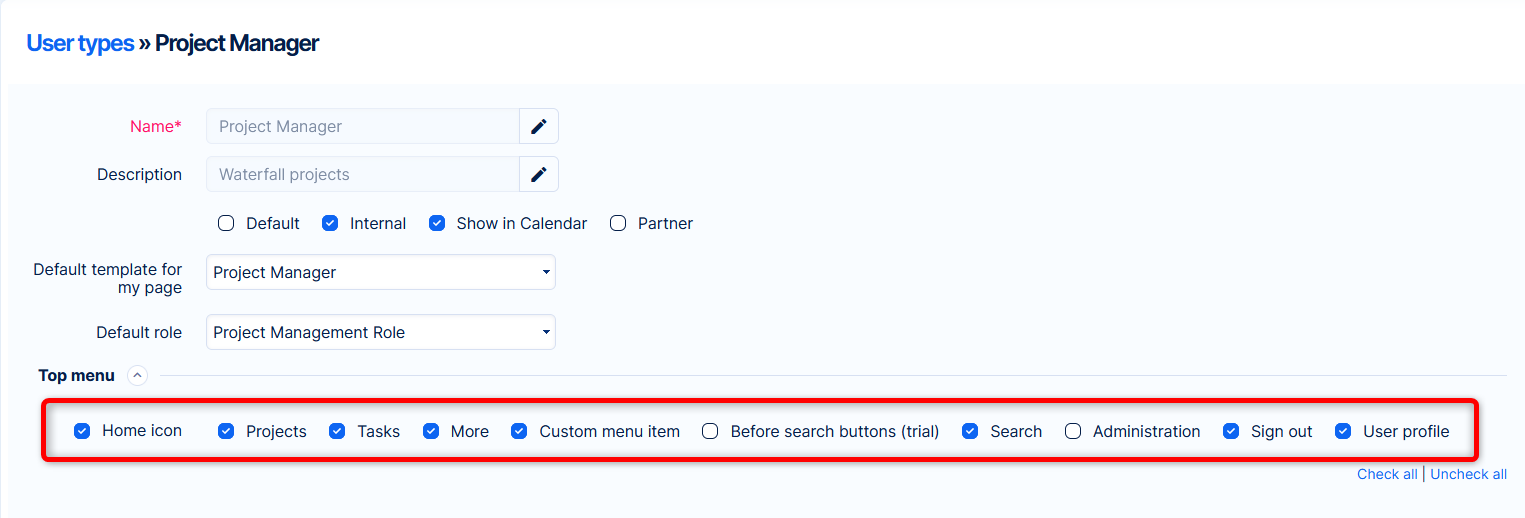
| Ikona domu | ➡ | Usunięto ustawienie => Moja tablica będzie zawsze dostępny |
| Projekty | ➡ | Bez zmian |
| Zadania | ➡ | Bez zmian |
| Więcej | ➡ |
Usunięte ustawienie => ogólne menu będzie zawsze dostępny (oczywiście z zachowaniem uprawnień dla każdego elementu) |
| Niestandardowy element menu | ➡ | Bez zmian |
| Przed przyciskami wyszukiwania (próba) | ➡ | Usunięte ustawienie => przestarzałe |
| Szukaj | ➡ | Usunięte ustawienie => wyszukiwanie pełnotekstowe będzie zawsze dostępne |
| Administracja | ➡ |
Usunięte ustawienie => będzie zawsze dostępne dla administratorów na dole menu globalnego |
| Wyloguj się | ➡ |
Usunięte ustawienie => będzie zawsze dostępne w podmenu profilu użytkownika |
Dodano opcje konfiguracji
- Pulpity nawigacyjne — pokaż/ukryj funkcję „Wybierz pulpit nawigacyjny”. Użytkownik potrzebuje również pozwolenia Wyświetl niestandardowe pulpity nawigacyjne aby zobaczyć ten przedmiot.
- Kanał aktywności — pokaż/ukryj kanał aktywności.
- Lista rzeczy do zrobienia - pokaż/ukryj listę rzeczy do zrobienia. Użytkownik potrzebuje również pozwolenia Skorzystaj z listy rzeczy do zrobienia aby zobaczyć ten przedmiot.
- Kalendarz — pokaż/ukryj kalendarz. Użytkownik potrzebuje również pozwolenia globalnego Zobacz kalendarz aby zobaczyć ten przedmiot.
- Konta - tylko z CRM. Pokaż/ukryj narzędzie Konta. Użytkownik potrzebuje również pozwolenia Wyświetl konta aby zobaczyć ten przedmiot.
- Baza wiedzy - tylko z Blog. Pokaż/ukryj narzędzie KB. Użytkownik potrzebuje również pozwolenia Zobacz artykuły aby zobaczyć ten przedmiot.
- Baza wiedzy Legacy - tylko z Baza wiedzy Dziedzictwo. Pokaż/ukryj starsze narzędzie KB. Użytkownik potrzebuje również pozwolenia Zobacz bazę wiedzy Legacy aby zobaczyć ten przedmiot.
Dlaczego ta zmiana?
Uznaliśmy, że nie powinno być możliwości ukrycia niektórych kluczowych elementów poprzez ustawienie typu użytkownika. Miał znaczny potencjał wprowadzenia użytkownika w błąd. Pozostałe elementy umieszczono w bardziej odpowiednich miejscach, przez co konfiguracja nie miała już znaczenia.
Z drugiej strony pomyśleliśmy, że elementy niekrytyczne można ukryć. Na przykład administratorzy zawsze będą widzieć listę zadań do wykonania i kalendarz, nawet jeśli z nich nie korzystają lub mają wyłączone uprawnienia (ponieważ administratorzy widzą wszystko). W wersji 13 można je ukryć poprzez typ użytkownika. Kanał aktywności był widoczny praktycznie dla każdego użytkownika (ponieważ nie był ograniczony żadnymi uprawnieniami), teraz można go ukryć, jeśli uznasz go za rozpraszający.
Przejdź do pulpitu nawigacyjnego
Jak już wspomniano powyżej, na górnym pasku znajduje się nowa pozycja, za pomocą której można nawigować do niestandardowych dashboardów.
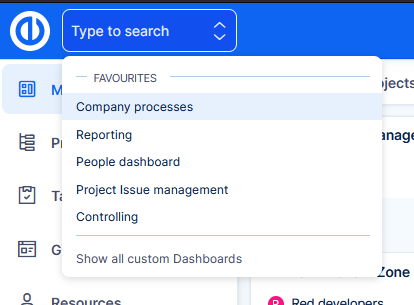
Jak to działa?
- Użytkownik potrzebuje pozwolenia Wyświetl niestandardowe pulpity nawigacyjne możliwość korzystania z tej funkcji.
- Klikając Pokaż wszystkie niestandardowe pulpity nawigacyjne zostaniesz przekierowany do listy dashboardów.
- Tutaj możesz ustawić dashboardy, które często odwiedzasz, jako ulubione.
- Twoje ulubione dashboardy są następnie prezentowane bezpośrednio w wyborze z górnego paska.
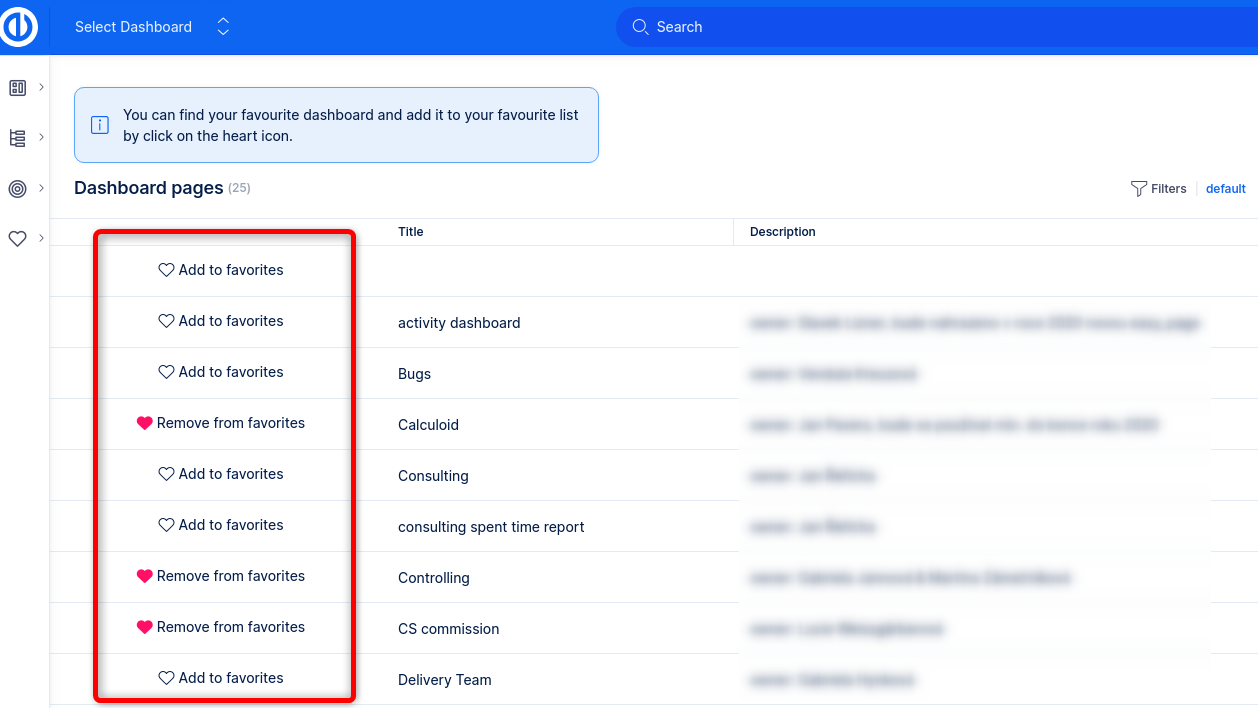
Dlaczego ta funkcja?
Niestandardowe dashboardy zawsze były mocnym atutem naszej aplikacji. Brakowało im jednak punktu wejścia, w którym użytkownicy mogliby je faktycznie znaleźć. Administrator musiałby dodać link do lewego menu lub udostępnić go ręcznie w inny sposób. Rozwiązaniem tego problemu jest funkcja „Przeskocz do pulpitu nawigacyjnego”.
Teraz możesz w pełni uwolnić moc dashboardów dla dowolnej części Twojej firmy zarządzanej w Easy Project.
Udoskonalenia w administrowaniu polami niestandardowymi
Zmiana, która może nie wpłynie na codzienne działanie, ale eliminuje potencjalnie nieprzyjazne zachowania dla administratorów zarządzających niestandardowymi polami w aplikacji.
Poprzednio
Pola niestandardowe zostały rozdzielone według typu encji. Niektóre typy jednostek zostały ukryte pod wielokropkiem.
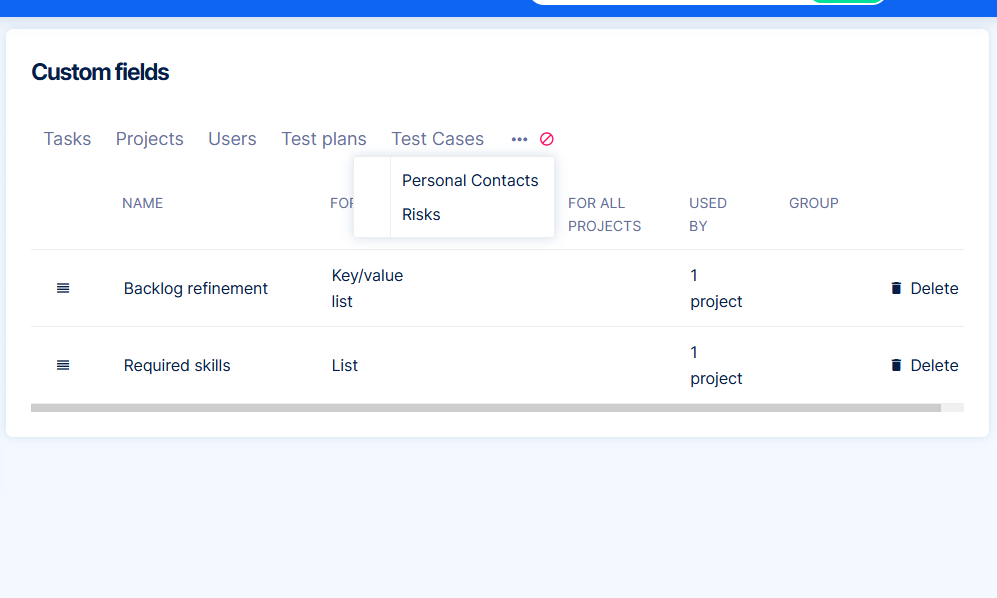
Teraz
Wszystkie pola niestandardowe znajdują się na jednej liście z możliwością filtrowania i możliwością wyszukiwania.
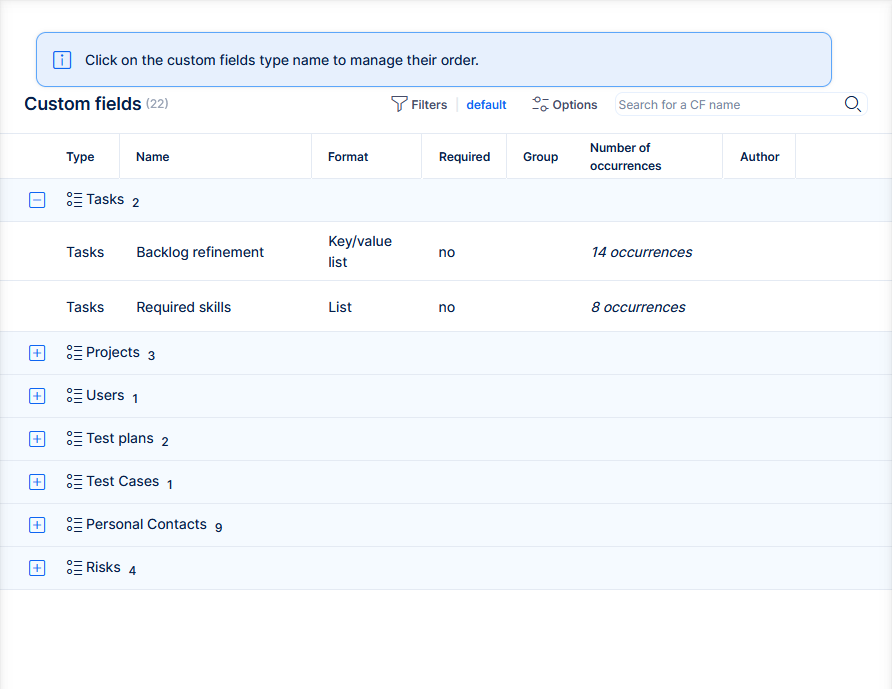
Z funkcjonalnego punktu widzenia wszystko pozostaje po staremu. Klikając na typ encji, przejdziesz do widoku niestandardowych pól dla tego konkretnego typu encji. Widok ten umożliwia ustawienie kolejności pól niestandardowych.
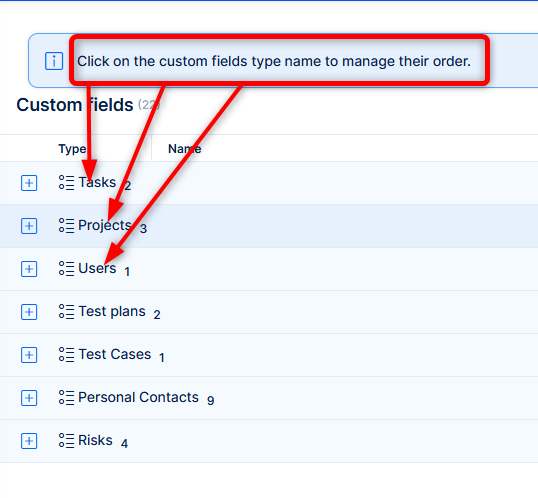
Format czasu (1:45 vs 1.75)
W profilu użytkownika możesz wybrać sposób pokazywania spędzonego czasu.
Poprzednio
Do wyboru były opcje formatu „krótki” (dziesiętny, np. 1,75) i „długi” (1 godzina 45 minut).
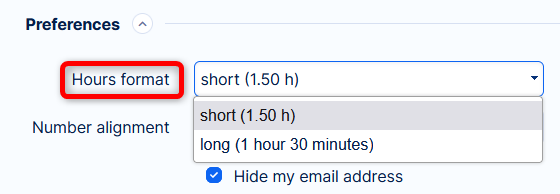
Teraz
1. Zmieniono nazwę formatu „krótkiego” na Dziesiętny, działa tak samo jak poprzednio - 1,75
2. Format „długi” został zastąpiony zwartą formą godzin i minut – 1:45
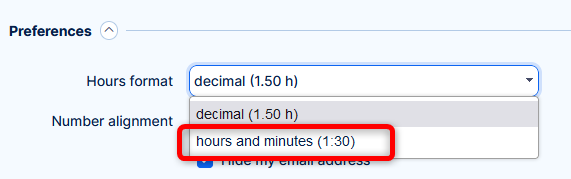
Dlaczego ta zmiana?
Na podstawie opinii użytkowników stało się jasne, że stary „długi” format nie został dobrze przyjęty. Zajmował zbyt dużo miejsca w raportach i był mało czytelny. W krótkim formacie występował problem obliczania w systemie dziesiętnym, co było „szokiem kulturowym” dla wielu użytkowników, którzy nigdy nie pracowali z obliczaniem czasu dziesiętnego.
Migracja z Zadań z widżetu filtra
In informacje o wydaniu wersji 11ogłosiliśmy, że niektóre widżety zostaną usunięte. Widżet Zadania z filtru nadal istniał w aplikacji, jeśli został dodany przed wersją 11. Zabronione było jedynie dodawanie nowych widżetów tego typu.
Dzięki aktualizacji do wersji 13 automatyczna migracja zmieni istniejące Zadania z filtru widżety swoim obserwującym. Migracja obejmuje zdecydowaną większość konfiguracji i podstawowych przypadków użycia. Tylko kilka przypadków narożnych nie może zostać przeniesionych.
Jak to działa?
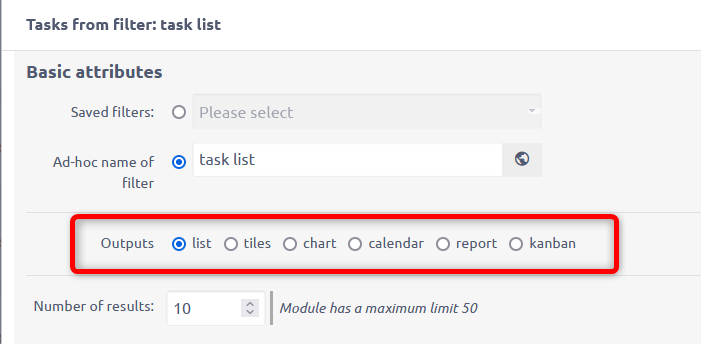
Na podstawie ustawienie wyjścia starszego widżetu można go przekształcić w następujący sposób:
- Lista - zostanie przeniesiony do widgetu Lista
- Wykres - zostaną przeniesione do odpowiednich widżetów bar, Linia or Ciasto chart
- Raport - zostaną przeniesione do widgetu Stół obrotowy
- Kanban - zostaną przeniesione do widgetu Niestandardowa tablica Kanban
Niestandardowa tablica Kanban ma bardziej złożoną konfigurację (dokumentacja tutaj). Możliwe, że będziesz musiał dostosować niektóre części mapowania statusu w widżecie. - Płytki - nie ma widżetu reprezentującego to wyjście, do którego zostanie ono przeniesione Lista
- Kalendarz - nie ma widżetu reprezentującego to wyjście, do którego zostanie ono przeniesione Lista
- Jeśli wybrano wiele wyjść, migracja zostanie przeprowadzona do widżetu reprezentującego pierwszy wybrany typ wyjścia
W wyniku migracji utracone zostaną kafelki i widżety kalendarza. Jednakże nadal istnieje ręczne obejście umożliwiające umieszczenie tych danych wyjściowych na pulpicie nawigacyjnym, jeśli naprawdę ich potrzebujesz.
- Przejdź do listy zadań
- Przygotuj kafelki lub wydruk kalendarza
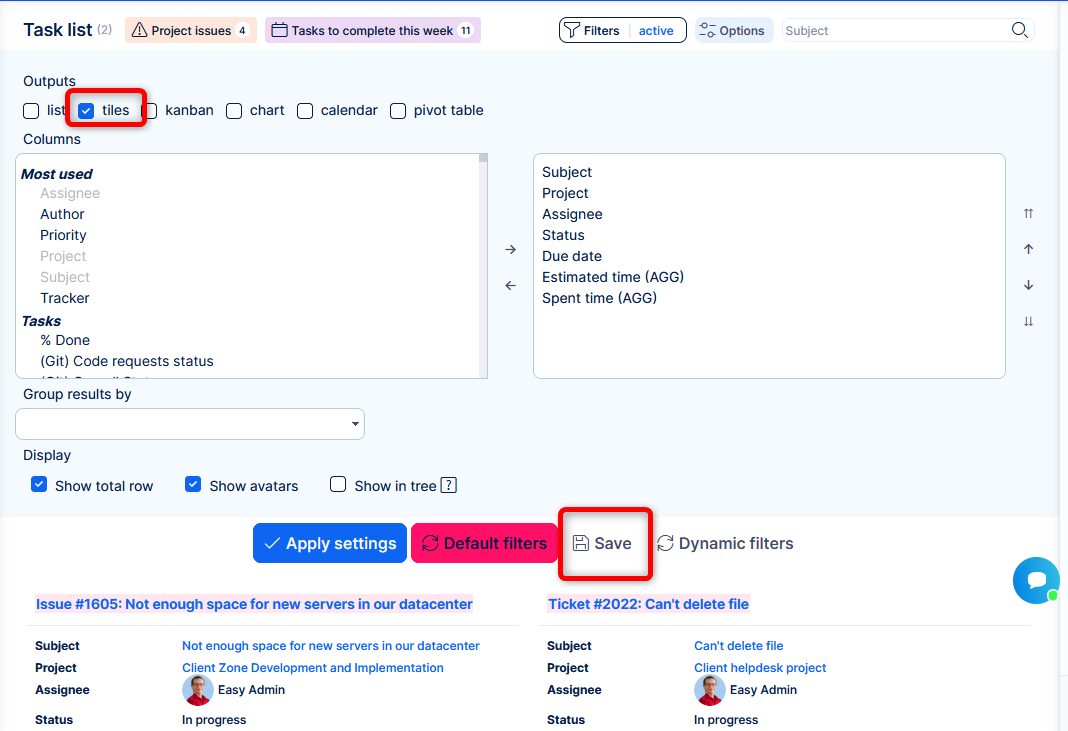
- Zapisz filtr
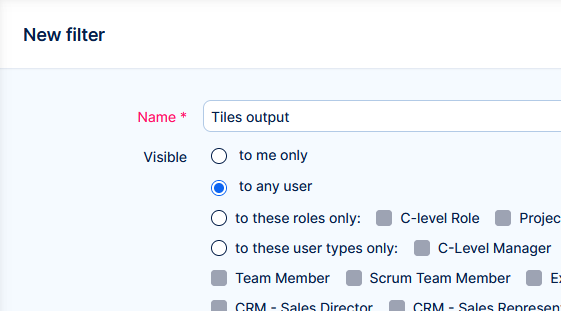
- Przejdź do pulpitu nawigacyjnego
- Personalizuj
- Dodaj listę widgetów -> Jednostka - Zadania
- Wybierz zapisany filtr
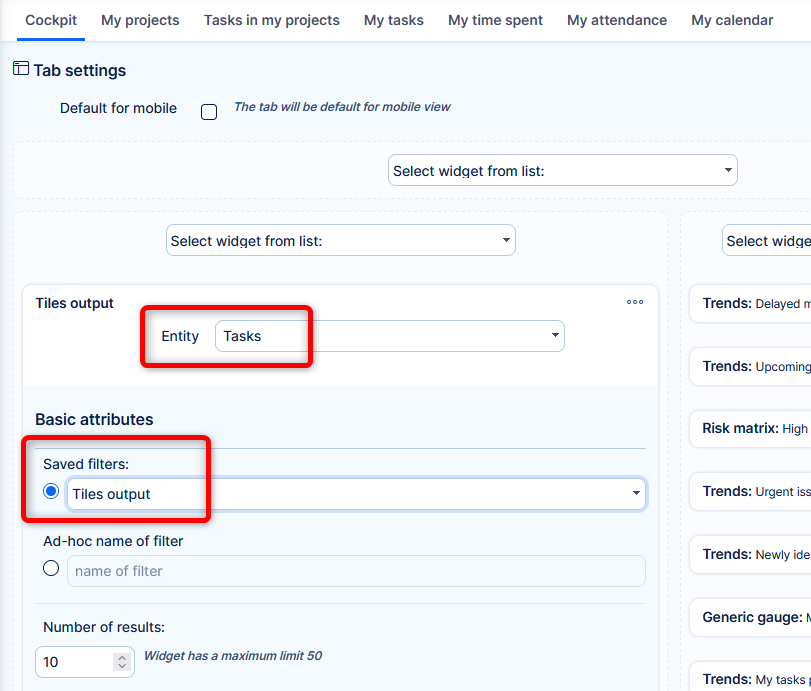
- Zapisz pulpit nawigacyjny
- Podziel się uśmiechem 🙂
W rzeczywistości każdy zapisany filtr w dowolnym wyjściu (lub wielu wynikach) zostanie przeniesiony do widżetu Lista, ale pokaże wyniki zapisanego filtra.
Dlaczego migracja?
Stare widżety zostały już funkcjonalnie zastąpione. Zatem trzymanie ich w kodzie/bazie danych aplikacji staje się niepotrzebnym ryzykiem dla stabilności lub wydajności. Więcej kodu => większy potencjał błędów; większa ilość danych => większy efekt wydajności.
Ta migracja pozwala usunąć stary kod i niepotrzebne dane z aplikacji.
Baza wiedzy a dziedzictwo bazy wiedzy
Połączenia oryginalna baza wiedzy w aplikacji zmieniono nazwę na Baza wiedzy Dziedzictwo. Tam są żadnych zmian funkcjonalnych, ten dodatek nadal działa z wersją 13.
Nowa Baza wiedzy 2.0 zmienia nazwę na po prostu Blog.
Dlaczego?
Oryginalny KB w swojej strukturze i formie osiągnął szczyt funkcjonalny. Nie ma technicznych możliwości udoskonalenia jego możliwości w stosunku do dzisiejszych złożonych wymagań w zakresie dzielenia się wiedzą. Stan ten jest praktycznie definicją Dziedzictwo w terminologii oprogramowania.
Misję przejęła nowa Baza Wiedzy, która zbudowana jest jako wyspecjalizowane, profesjonalne narzędzie dokumentacyjne, znacznie przekraczające wszelkie możliwości pierwotnej. Narzędzie to będzie rozwijane i udoskonalane w nadchodzących latach. Numer 2.0 wydaje się nadmierne, szczególnie jeśli masz zainstalowany tylko jeden KB.
Wsparcie Zeitwerk (tylko dla programistów Easy Project)
Programiści aplikacji Easy Project powinni być świadomi tej zmiany. Szczegóły znajdują się w Portal deweloperski.
To nie jest zmiana funkcjonalna => użytkownicy i administratorzy mogą ją zignorować.
Dlaczego ta zmiana?
Nadążać za obecnymi i przyszłymi standardami technologicznymi.
Zmiana interfejsu API dla niestandardowych pól wyszukiwania
W przypadku niestandardowych pól wyszukiwania nazwa identyfikatora została zmieniona na VALUE w celu zapewnienia spójności z formatem JSON i innymi polami niestandardowymi.
Przed
Teraz
Lista zmian
Nie zapomnij sprawdzić changelog na inne, mniejsze zmiany.
